您的孩子對Wreckfest情有獨鍾,想在iPad上玩這款拆除德比風格的賽車遊戲。然而,每次您嘗試下載時,都會收到提示設備空間不足的訊息。別擔心,我們有一些簡單的解決辦法,讓他們馬上能夠擊敗對手。

檢查您的iPad 儲存空間
如果您在iPad 上收到「儲存幾乎已滿」的警告,請前往「設定」>「一般」> “[設備]儲存”。在那裡,您可以查看剩餘空間和主要佔用空間的內容。
刪除未使用的應用程式
一旦您了解自己的儲存空間和佔用最多空間的內容,您可以開始做出一些艱難的決定。或許您已經很久沒有打開那個語言學習應用程式了,我們建議您刪除不再使用的其他應用程式。這樣可以釋放出更多的儲存空間,讓您的裝置更有效率。
使用雲端服務儲存視頻和照片
如果您不想永久刪除照片和視頻,請嘗試將它們備份到 iCloud等雲端儲存服務。
在開始之前, 請查看我們的雲端指南 並確保它適合您。如果是,請仔細檢查您是否已連接到 Wi-Fi,並且您手邊是否有 Apple ID 和密碼。然後按照下列步驟操作:
輕點 “設定”,然後輕點您的名字。點按 iCloud。點選 「iCloud 備份」。開啟 iCloud 備份。現在,您的平板電腦在連接到電源和 Wi-Fi 時將自動備份。一次性手動備份,請依照上述步驟 1-3 操作,然後點選 立即備份。
完成裝置備份後,前往 「設定」 > 「[您的姓名]」 > 「iCloud 」 > 「相片」 ,並以輕點 「最佳化 iPad 儲存空間」為基礎」。啟用此設定後,您的原始照片將縮小為較小的分辨率,從而佔用更少的空間。
請記住,您的 iCloud 已同步到您的裝置。如果你備份它,然後繼續瘋狂刪除照片,你最終會永遠刪除你的照片。
如果您打算將照片移至雲端,然後 將 其從 iPad 中刪除,則需要取消同步。操作方法如下:前往 「設定 」> 「[您的姓名]」 > 「iCloud 」> 「照片」 ,並點選 「同步此 iPad」 將其關閉。
將照片和影片儲存到實體硬碟
沒有進入雲端?我們懂了。嘗試將照片儲存到電腦或外部硬碟上。
根據您的 iPad,您將使用 Lightning 線或 USB-C 線將 iPad 連接到電腦或外部硬碟。連接後,系統可能會要求您信任新設備。
開啟 照片 應用程式。點選 選擇,然後選擇您要儲存的所有照片。點選 共享 > 儲存到文件。開啟 文件 應用程式。點選您的電腦或外接硬碟,然後選擇 「儲存」。充分利用您的音樂儲存空間
當您不在路上時,您可能不會想到您的“Route 66 播放清單”,但我們敢打賭,這數千首歌曲會佔用一些空間。以下是整理您的音樂的方法:
開啟 Apple Music® 應用程式。點選 已下載。找到您要刪除的歌曲、專輯或音樂影片。按住該項目,然後點選 刪除。點選 「刪除下載」 即可僅從 iPad 中刪除該項目。或點選 「從庫中刪除」 以刪除所有裝置上的項目。有一些您不常聽但又不想刪除的歌曲嗎?前往 「設定」 > 「音樂」 > 「最佳化儲存」。此功能不會刪除您的歌曲,但您必須連接到網路才能再次收聽它們。
檢查您的 iMessage 設定
清理 iMessage中大量儲存空間的最簡單方法是刪除對話。尤其是那些帶有大附件的附件,例如影片或照片。
刪除 iMessage 中的大附件
以下是 iMessage 中最大的附加檔案的顯示方式。
開啟 設定。點選 常規。點按 iPhone 儲存。若出現提示,請點選 查看大配件 或 查看下載的影片。如果沒有,請點按 「訊息」。點選 照片、 影片或 文件。點擊 “編輯”,然後刪除不再需要的任何大型檔案。設定 iMessage 儲存限制
如果您不小心,您使用多年的 iMessage 鏈可能會佔用大量儲存空間。以下是設定 iMessage 自動限制的方法:
開啟 設定。點擊 訊息。點選 保留訊息 並更新您的裝置保留訊息的時間。 您可以將其變更為 30 天或 1 年。我們建議最長儲存時間為 30 天。清除您的網頁瀏覽器快取
您的網路瀏覽器會記住是什麼讓您可以輕鬆上網。這可能會有所幫助,但也會佔用 iPad 上的空間。
以下是如何清除 Safari中的快取: 在 iPad 上:前往 “設定” >“Safari”,然後點擊 “清除歷史記錄和網站資料”。
以上是如何釋放iPad上的儲存空間的詳細內容。更多資訊請關注PHP中文網其他相關文章!
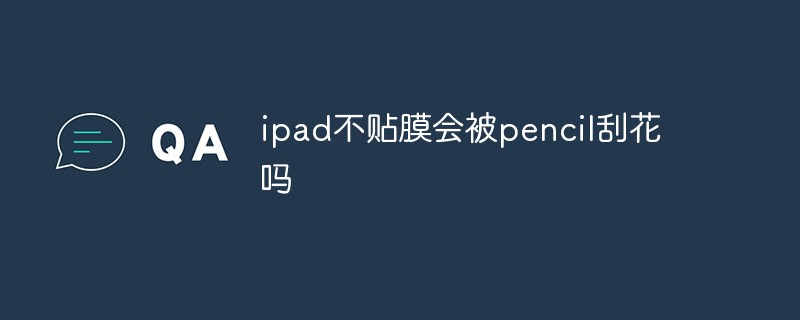 ipad不贴膜会被pencil刮花吗Dec 02, 2022 am 10:34 AM
ipad不贴膜会被pencil刮花吗Dec 02, 2022 am 10:34 AMipad不贴膜一般不会被pencil刮花,因为iPad的屏幕使用的是高强度的大猩猩玻璃;但是时间长了对屏幕会有一定的磨损,所以在使用iPad的时候,尽量的给屏幕贴上一层钢化膜,这样可以有效的保护屏幕。
 ipad pro第三代是哪年Nov 22, 2022 pm 05:13 PM
ipad pro第三代是哪年Nov 22, 2022 pm 05:13 PMipad pro第三代是2018年的。ipad pro第三代是苹果公司于2018年10月30日在2018苹果纽约秋季新品发布会上发布的电子产品,采用Liquid视网膜显示屏,支持高刷新率、广色域以及原彩显示;搭载A12X仿生芯片,采用八核处理器架构设计;搭载了USB-C接口,可以连接、拓展更多配件,支持5K显示器的输出 。
 ipad air3支持多少w快充Dec 20, 2022 pm 05:19 PM
ipad air3支持多少w快充Dec 20, 2022 pm 05:19 PMipad air3支持30w快充。ipad air3是美国苹果公司于2019年3月18日(北京时间)在苹果官网上线的平板电脑,是支持快充的,最高支持30w的充电功率,内置30.2瓦时锂聚合物充电电池,可通过USB连接至电脑或电源适配器充电。
 ipad和手机的区别是什么Oct 25, 2022 pm 02:01 PM
ipad和手机的区别是什么Oct 25, 2022 pm 02:01 PM区别:1、屏幕尺寸不同,ipad尺寸比手机大。2、功能不同,ipad不能插SIM卡,没有通讯功能,不支持接打电话;手机可以插SIM卡,能够接打电话。3、硬件不同,ipad硬件配置要比手机高,不管是分辨率和处理速度都比iphone手机高一些。4、系统不同,ipad采用ipadOs系统,手机属于ios系统。
 ipad麦克风启用不成功怎么办Nov 28, 2022 pm 03:39 PM
ipad麦克风启用不成功怎么办Nov 28, 2022 pm 03:39 PMipad麦克风启用不成功的解决办法:1、进入苹果手机的系统桌面上找到设置的图标,并选中单击打开它;2、进入设置界面后,向上滑动界面并选择隐私选项;3、在隐私的界面中,往下拉找到麦克风选项,并选中它打开即可。
 a1980是ipad几代Dec 08, 2022 am 11:02 AM
a1980是ipad几代Dec 08, 2022 am 11:02 AMa1980是iPad Pro第三代。iPad Pro(第3代)是苹果公司于2018年10月30日发布的电子产品,采用Liquid视网膜显示屏,支持高刷新率、广色域以及原彩显示;搭载了A12X仿生芯片,采用八核处理器架构设计,由4个“性能”核心和4个“效率”核心组成。
 ipad 6代是哪年的Nov 24, 2022 pm 02:43 PM
ipad 6代是哪年的Nov 24, 2022 pm 02:43 PMipad 6代是2018年的。ipad 6代是苹果公司于2018年03月27日发布的第六代iPad产品,配置了苹果A10 Fusion处理器,内置M10运动协处理器,提供ApplePencil支持。ipad 6代支持使用AR Kit,通过软件的配合,可以进行建筑、解剖、生物等方面的生动演示。
 ipad2021是第几代Nov 24, 2022 pm 03:10 PM
ipad2021是第几代Nov 24, 2022 pm 03:10 PMipad2021是第九代。ipad2021(第 9 代)是苹果公司于2021年9月15日发布的平板电脑,搭载A13仿生芯片,该芯片内集成的神经网络引擎还提供机器学习功能。ipad2021支持人物居中功能,可自动调整摄像头,随用户进行移动,令用户始终居于画面中央;支持原彩显示,能够基于环境光色温调整屏幕显示。


熱AI工具

Undresser.AI Undress
人工智慧驅動的應用程序,用於創建逼真的裸體照片

AI Clothes Remover
用於從照片中去除衣服的線上人工智慧工具。

Undress AI Tool
免費脫衣圖片

Clothoff.io
AI脫衣器

AI Hentai Generator
免費產生 AI 無盡。

熱門文章

熱工具

SublimeText3 英文版
推薦:為Win版本,支援程式碼提示!

MantisBT
Mantis是一個易於部署的基於Web的缺陷追蹤工具,用於幫助產品缺陷追蹤。它需要PHP、MySQL和一個Web伺服器。請查看我們的演示和託管服務。

mPDF
mPDF是一個PHP庫,可以從UTF-8編碼的HTML產生PDF檔案。原作者Ian Back編寫mPDF以從他的網站上「即時」輸出PDF文件,並處理不同的語言。與原始腳本如HTML2FPDF相比,它的速度較慢,並且在使用Unicode字體時產生的檔案較大,但支援CSS樣式等,並進行了大量增強。支援幾乎所有語言,包括RTL(阿拉伯語和希伯來語)和CJK(中日韓)。支援嵌套的區塊級元素(如P、DIV),

SublimeText3 Mac版
神級程式碼編輯軟體(SublimeText3)

SublimeText3 Linux新版
SublimeText3 Linux最新版






